Mengganti Icon Folder Di Flashdisk
Sekarang ini kita pasti sudah tidak asing lagi dengan media penyimpanan yang satu ini.
Selain bentuk yang mungil tapi juga dengan kapasitas penyimpanan yang besar membuat media ini digemari dan merupakan hal yang menjadi kebutuhan sekarang ini.
Apalagi seorang mahasiswa yang banyak berkutat dengan makalah. Setiap kali pergi ke warnet pasti membutuhkan media yang satu ini untuk menyimpan sumber referensi yang dibutuhkan. Dengan begitu kita bisa membawanya ke rumah untuk diedit sehingga bisa menghemat biaya bayar warnet, daripada kita mengeditnya di warnet yang akan membuat kantong kering. He..
Tapi, dengan seringnya kita membuka flashdish ada kalanya kita bosan dengan tampilan folder yang monoton dan tidak menarik, atau tampilan foldernya defaultnya window.
Nah dengan tampilan seperti ini….
Seperti gambar diatas kita bisa merubah icon-icon folder yang ada di flashdish dan juga menambahkan background agar terlihat menarik.
Kita langsung saja….here is it
- Pertama kita membutuhkan icon-icon, kamu bisa cari di google. Atau download aja disini
- Setelah icon didapatkan, pilih salah satu icon yang disuka kemudian masukan salah satu icon terpilih tersebut kedalam folder yang ingin dirubah.
- Berikutnya, buat sebuah document text di notepad kemudian copikan script dibawah ini….
[.ShellClassInfo]
IconFile=Nama icon.ico
IconIndex=0
Tinggal ganti nama icon pada IconFile jangan lupa nama icon diakhiri .ico.
- Save script tersebut. Pada isian filename isi dengan dekstop.ini dan pada save as type pilih all type
Jadi sekarang kita telah punya dua file di dalam folder yang akan diganti iconya yakni icon itu sendiri dan file dekstop.ini.
- Sekarang coba deh refresh.
Oh ya, kalau ingin menambahkan background pada foldernya, download aja softwarenya Disini. Selain bisa memberi background pada folder, kita juga bisa merubah warna nama file-file yang ada dalam folder with this sofware. He,…
Caranya
- Download dulu deh softwarenya…
- Kemudian masukan software tadi kedalam folder yang mau di beri background.
- Klik dua kali softwarenya, Next kemudian centang Modify Background Picture And Filename Appearance
- Setelah itu Browse gambar yang akan dijadikan background. Klik Text pada Filename Appearance untuk mengganti warna text file.
- Next lagi dan Finish.
Detail banget ya ni tutorial..haha..
biarin dah supaya jelas….
Segitu dulu deh selamat mencoba kawan………
Ojo lali komennya ya….heheeeeeeeeee

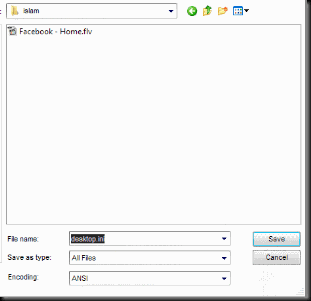
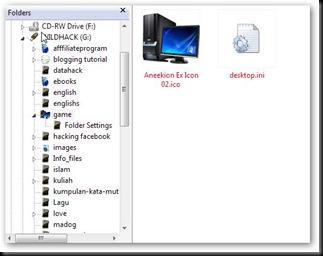

kok icon download nya ngak bisa di ketik/dibuka
Post a Comment